كيف تأخذ لقطات شاشة على هواتف Xiaomi بطرق مختلفة؟
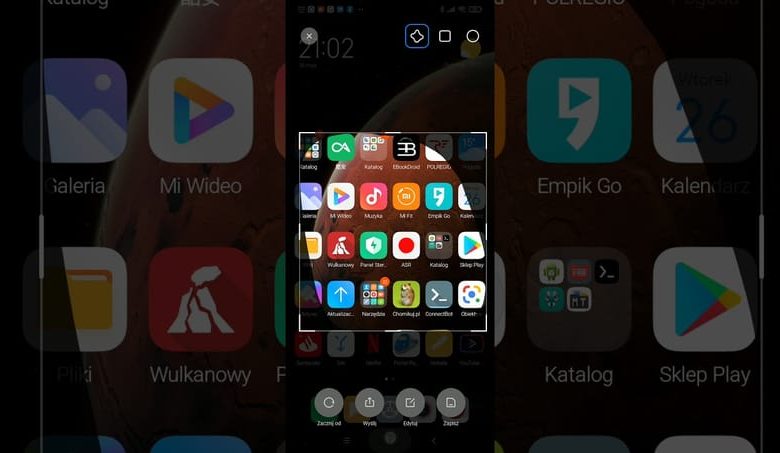
يتم عمل لقطات الشاشة ، كما يوحي الاسم ، لالتقاط الصورة التي يتم عرضها على شاشة الهاتف أو الكمبيوتر الخاص بنا ، بحيث يتم تسجيلها وتصورها في كل مرة تكون مطلوبة دون الحاجة إلى الانغماس في الموقع. أو التطبيق حيث تم أخذها.
يتم تضمين هذه الوظيفة عمليًا في جميع أجهزة الهاتف الخاصة بعلامة Xiaomi التجارية ، حيث أصبحت لا غنى عنها في عالم التكنولوجيا.
طرق مختلفة لالتقاط لقطات شاشة على Xiaomi
على الرغم من أن خيار التقاط لقطة شاشة موجود بالفعل في لوحة مركز التحكم الرئيسية ، كما هو الحال مع وظيفة تنشيط أو تشغيل المصباح اليدوي ، ويمكنك الاستفادة منه في أي وقت بمجرد التمرير لفتح اللوحة والضغط على الأيقونة حيث يظهر المقص ، والسبب في وجود طرق مختلفة لالتقاط شاشة هاتفك المحمول هو أن لديك عدة خيارات في حالة عدم عمل أي منها من أجلك.

مع أزرار مادية
من السهل جدًا القيام بذلك بهذه الطريقة ، ومع ذلك ستحتاج إلى كلتا يديك لجعل الأمر أقل تعقيدًا . عليك فقط الضغط على زر خفض الصوت والقفل وفتح القفل في نفس الوقت. بمجرد الانتهاء من ذلك ، سيتم إجراء الالتقاط تلقائيًا ويمكننا الوصول إليه من خلال معرض الهاتف المحمول كأي صورة.
استخدام الإيماءات
يتضمن تمرير ثلاثة أصابع عبر شاشة الهاتف المحمول في نفس الوقت من أعلى إلى أسفل . يمكنك الالتقاط بإصبعك السبابة والوسطى والبنصر ، ويجب أن يكون الثلاثة على اتصال بشاشة الهاتف في وقت واحد. هذه هي الطريقة التقليدية على الرغم من أنه يمكنك استخدام أصابع من اختيارك.
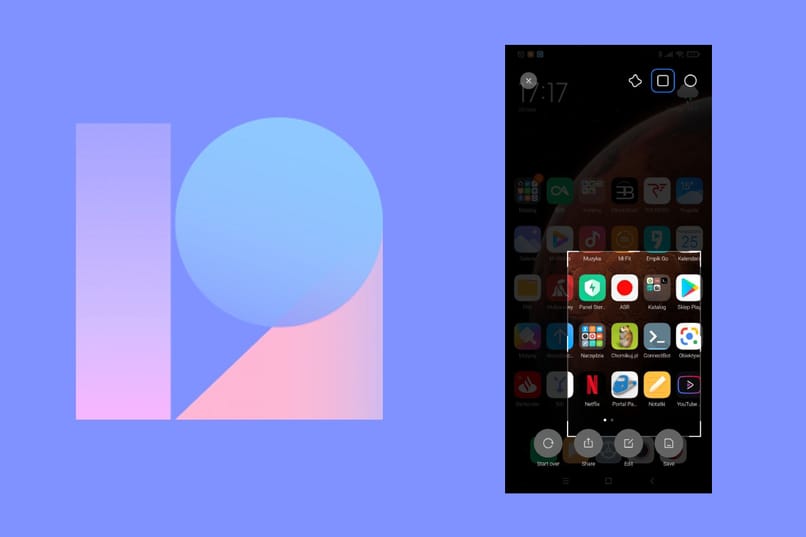
مع مساعد جوجل
في هذه الطريقة ، ما عليك سوى فتح مساعد Google من خلال الإملاء الصوتي (يجب تنشيط هذه الوظيفة) أو من خلال الطريقة التقليدية ، وهي الضغط على زر “الصفحة الرئيسية” لبضع ثوان والقول بنبرة صوت عالية . “خذ لقطة شاشة” .
في حين أنها ميزة مفيدة للغاية ، إلا أن لها جوانبها السلبية. النقطة المهمة هي أن لقطات الشاشة التي تم التقاطها باستخدام مساعد Google لا يتم حفظها تلقائيًا في معرض الهاتف المحمول .
بعد أخذها ، عليك تحديد ما يجب فعله بها ، سواء لإرسالها عبر شبكة اجتماعية أو تحميلها على تطبيق Google “Photos”. ومع ذلك ، فإنه يعمل بشكل رائع إذا وجدت نفسك مشغولاً بكلتا يديك ، حيث يمكنك القيام بكل ذلك من خلال الإملاء الصوتي.
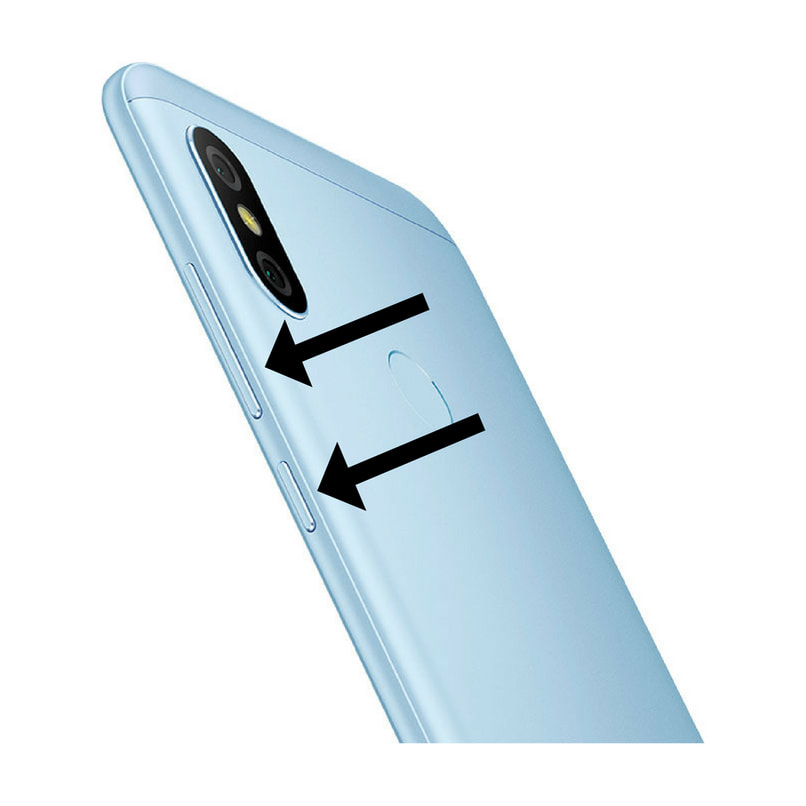
كيف يتم التقاط لقطات طويلة؟
تعمل لقطات الشاشة الطويلة على حفظ محتوى أكثر مما يمكن أن تحتويه لقطة شاشة تقليدية ، أي يتم توسيع الصورة عموديًا .
إذا أردنا التقاط لقطة شاشة طويلة ، فسيتعين علينا فقط أن نأخذ واحدة من خلال أي طريقة ، وسيتم تصغير الصورة تلقائيًا في أحد أركان الشاشة وستظهر عدة خيارات ، مثل التعديل والإرسال والحفظ والتحرك ، من بين أمور أخرى.
ثم نختار “التمرير” ونحرك الشاشة حتى يتم عرض كل المحتوى الذي نريده وهذا كل شيء. بنفس الطريقة ، سيتم حفظ هذا في معرض هاتف Xiaomi المحمول الخاص بنا لتحريره أو إرساله لاحقًا إذا كان هذا هو المطلوب.
هل يمكن أن يتم الالتقاط الجزئي؟
في الواقع ، يوفر لك Xiaomi خيار التقاط لقطة شاشة جزئية. يعني هذا أنه يمكنك التقاط لقطة شاشة ثم تحديد الجزء الذي تريد عرضه فقط . باختصار ، هو اقتصاص لقطة الشاشة على الفور.
يمكننا القيام بذلك عن طريق أخذ لقطة الشاشة من خلال الطريقة المفضلة ثم التمرير بأصابعك لتحديد المحتوى المطلوب مشاهدته ، داخل مربع القطع الذي يظهر هناك.
ماذا تفعل إذا كانت الصيد مظلمة؟
هذه مشكلة شائعة جدًا بين مستخدمي Xiaomi ، وفي بعض الأحيان لا يتم اكتشافها على الفور إن لم يكن عند مشاركتها عبر شبكة اجتماعية أو عند عرضها لاحقًا في معرض الهاتف المحمول.
وذلك لأن الجهاز XIAOMI و تقع مع “واسطة الظلام” تمكين . ولإلغاء تنشيطه ، علينا فقط الانتقال إلى التكوين الخاص به . في خيارات “الشاشة” ، ثم في “الوضع المظلم” وإلغاء تنشيط خيارين هما “ضبط النصوص والخلفيات تلقائيًا” و “ضبط الخلفية على الوضع المظلم”.
بمجرد الانتهاء من ذلك . يمكنك الاستمرار في الاستمتاع بالوضع المظلم على هاتف Xiaomi المحمول الخاص بك ولكن لقطات الشاشة لن تتكيف مع هذا المصطلح .
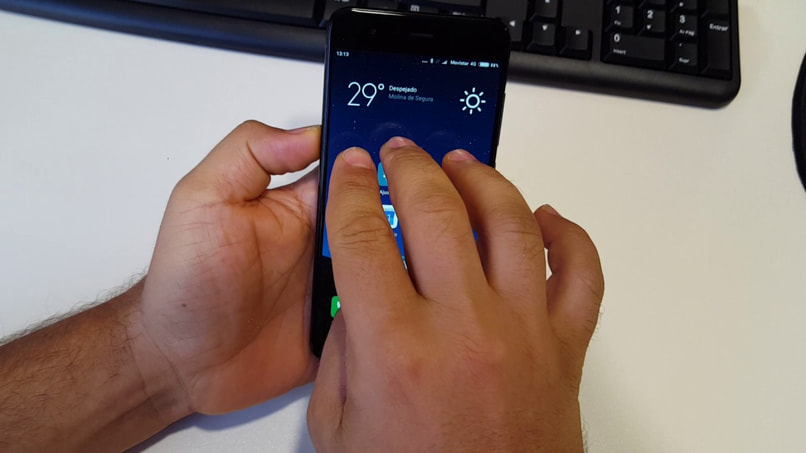
كيفية تحرير لقطة من المعرض؟
نظرًا لأنك إذا التقطت لقطة شاشة على هاتف Xiaomi الخاص بك بأي طريقة باستثناء من خلال مساعد Google. فسيتم حفظها تلقائيًا في معرض الهاتف المحمول ، ولتعديلها يمكنك الانتقال إلى معرض الصور الخاص بك بالطريقة المعتادة وهناك ستفتح صورة لقطة الشاشة التي تريد تحريرها.
تطبيقات بديلة لأخذ هذه اللقطات
بصرف النظر عن الأساليب المدمجة في هاتف Xiaomi . يمكنك استخدام متجر Play لتنزيل تطبيق معين لالتقاط لقطات شاشة . هذه التطبيقات آمنة وتؤدي وظيفتها جنبًا إلى جنب مع الإعدادات الإضافية الأخرى ، مثل خيار الإرسال المباشر بواسطة تطبيق آخر أو التقاط لقطة شاشة بلمستين على شاشة الهاتف ، من بين أمور أخرى.

لقطة شاشة تعمل باللمس
يمكن العثور على هذا التطبيق بسهولة في متجر Play على هاتف Xiaomi الخاص بنا. قم بتغيير التنسيق الافتراضي للقطات وجودة الصورة. يمكننا أيضًا تحديد ما إذا كنا نريد عرض شريط الإشعارات أم لا في لقطة الشاشة.
أهم ما يميز Screenshot touch هو أنه يسمح بالخدش على لقطات الشاشة على الفور . سيؤدي ذلك إلى تسهيل تمييز بعض النص أو التفاصيل بسرعة. كما أن لديها أداة مفيدة للغاية عندما تريد حفظ محتوى صفحة الويب في لقطة شاشة.
هنا يمكنك التقاط صفحة ويب كاملة ، والانتقال إلى المكان الذي تريد حفظ المحتوى فيه وسيتم حفظه على هاتفك المحمول مثل أي فيديو أو صورة أخرى.
ScreenMaster
الشيء الجذاب في هذا التطبيق هو أنه يمكنك تحديد طريقة التقاط لقطات الشاشة . بمعنى أنه يمكنك القيام بذلك عن طريق النقر على نقطة ستظهر دائمًا على الشاشة (والتي لن تنعكس في الالتقاط) أو إذا كنت تريد التقاط الشاشة عن طريق هز هاتفك المحمول. تم العثور على هذه الخيارات في إعدادات التطبيق.
تاتش شوت
يتيح لك التقاط لقطات شاشة من خلال النقرات على شاشة هاتف Xiaomi الخاص بك. يمكنك ضبط الجودة والخيارات عند التقاط أو تسجيل الشاشة. بنفس الطريقة . يمكنك تعديل الخيارات لإضافة صوت إلى تسجيلات الشاشة.
مثل التطبيقات السابقة ، نحتاج فقط إلى تنزيل Play Store وتثبيته على هاتف Xiaomi المحمول ثم البحث عنه في مكتبة التطبيقات الخاصة به. وهو مجاني تمامًا لمستخدميه. إنه مفيد للغاية ولا يتطلب مساحة كبيرة في التخزين الداخلي لهاتفك المحمول.
ملتقط الشاشة
على الرغم من أن هذا التطبيق بسيط للغاية ويسمح لنا بأداء نفس الوظائف التي يوفرها لنا هاتف Xiaomi دون الحاجة إلى تنزيل وتثبيت تطبيق ثالث. ما يفعله Screen Grabber هو تسهيل وتسريع عملية مشاركة لقطة الشاشة .
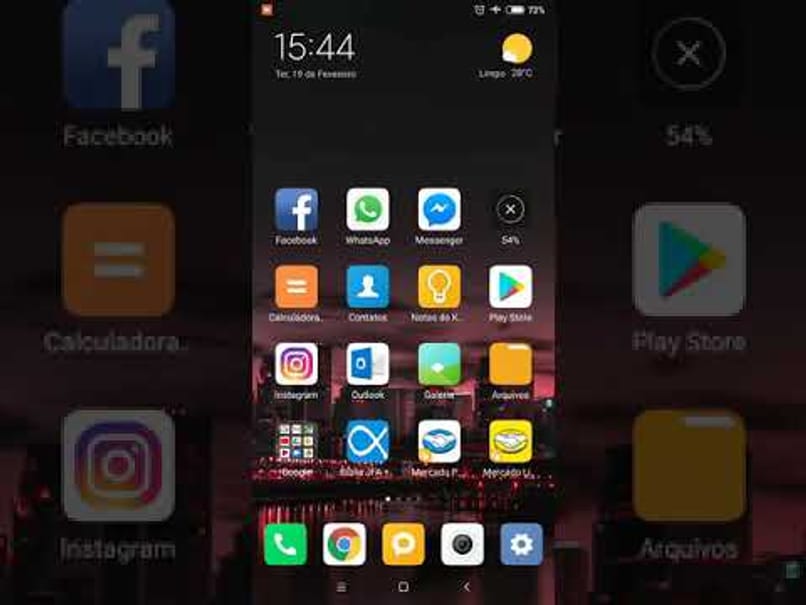
بمجرد الانتهاء من الالتقاط ، بالضغط على أزرار خفض الصوت والزر لقفل الهاتف المحمول في وقت واحد لمدة ثانيتين ، ستفتح نافذة مع الالتقاط وبجوارها ، تم إجراء جميع التطبيقات التي يمكنك مشاركة الالتقاط فيها للتو ، حتى في واحدة أو أكثر من الشبكات الاجتماعية الأكثر استخدامًا . لا حاجة للوصول إلى معرض الهاتف في وقت لاحق.








